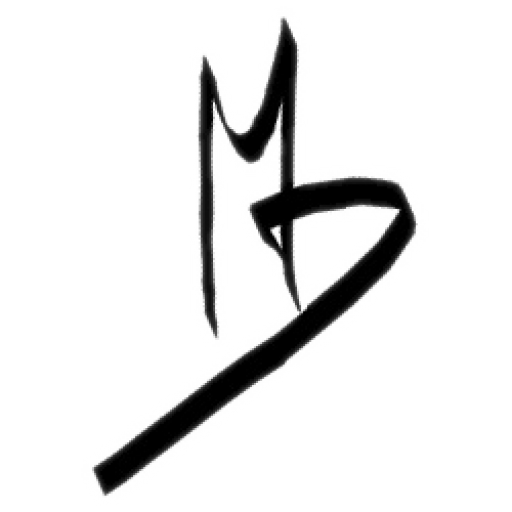DynDNS, IP dynamique sur OVH
Étapes clés pour configurer un nom de domaine comme DynDNS ou IP Dynamique via OVH :
Configuration du DynHost sur OVH
On se connecte à notre espace client OVH.
Dans « Web Cloud« , « Nom de domaine« , on clique sur le nom de domaine qu’on souhait configurer.

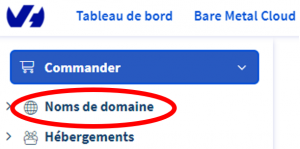
Dans l’onglet « DynHost« , « Ajoutez un DynHost » :
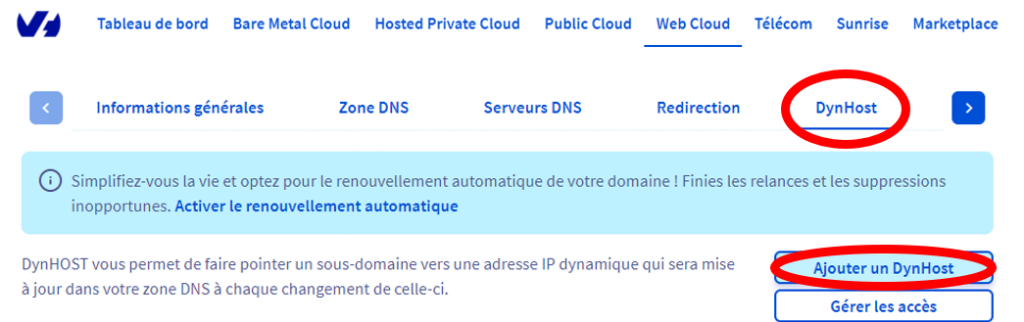
On enregistre un sous-domaine (par exemple test.428.lu) et on indique une adresse IP nul 0.0.0.0 :
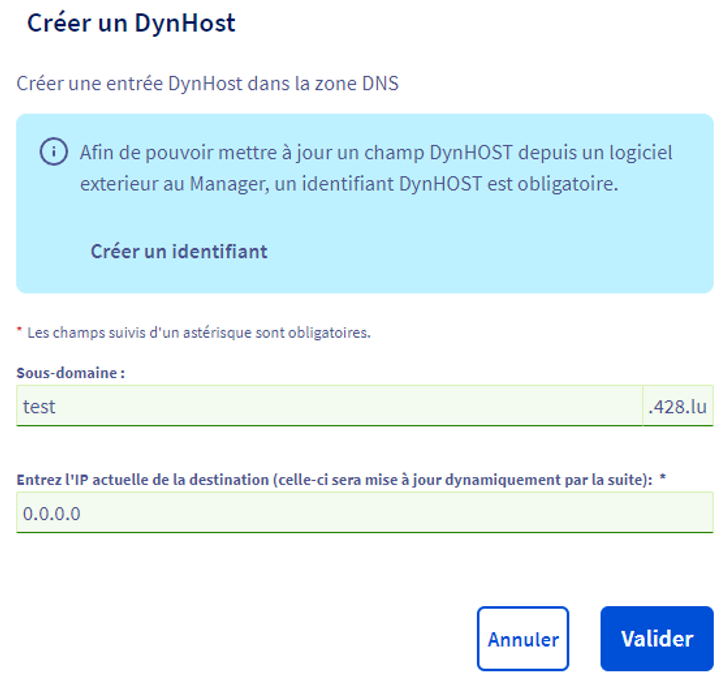
Une fois l’entrée DynHost créée, on crée un accès vers cette entrée pour permettre à un client sur le serveur maison de la modifier au besoin. On s’assure que les identifiants créés n’accèdent qu’à cette entrée spécifique du nom de domaine.
On clique sur « Gérer les accès » puis « Créer un identifiant« . On renseigne un nom pour l’identifiant (par exemple: test.428.lu-TestUser) et on spécifie qu’il aura accès uniquement au sous-domaine « test.428.lu ». On crée un mot de passe distinct de celui utilisé pour se connecter au compte OVH.
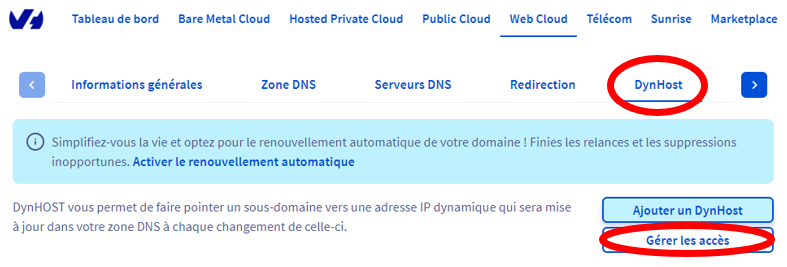
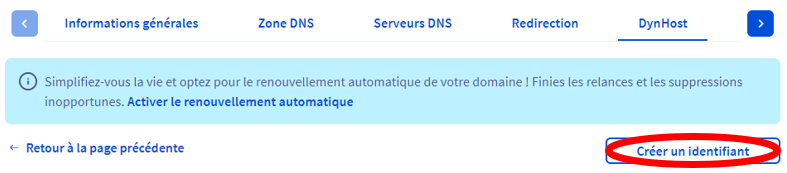
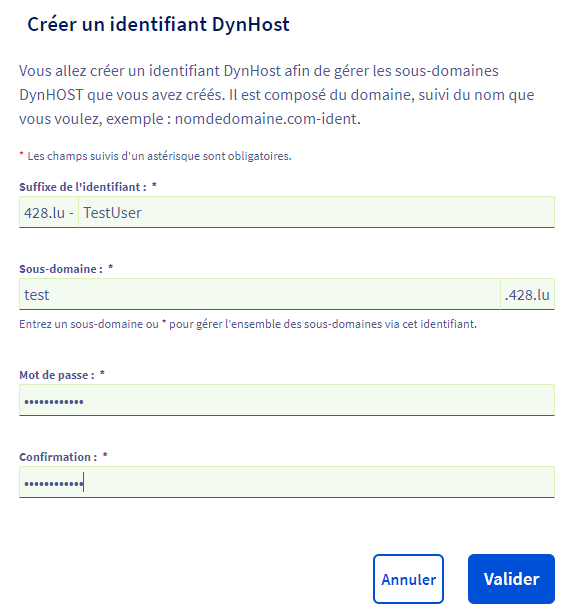
On a maintenant un sous-domaine (test.428.lu) et un accès pour que ddclient puisse le mettre à jour.
On reviens en cliquant sur » Retour à la page précédente » :
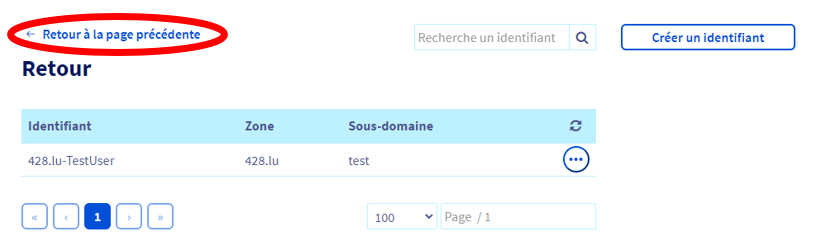
On a volontairement mi une adresse IP null pour êtres sûr que la mise à jour se fera bien avec ddclient.
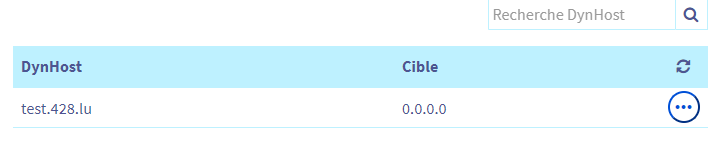
Installation et configuration de ddclient
On se connecte au serveur Ubuntu ou similaire en SSH.
On met à jour les dépôts et on Install ddclient :
sudo apt-get update; sudo apt install ddclient -yLors de l’installation, le client demande de répondre à certaines questions. On les passe, car on va le configurer nous-mêmes depuis le fichier de configuration.
On se rend donc dans le fichier de configuration avec la commande suivante :
sudo nano /etc/ddclient.confOn complète le fichier de avec le donnée entré sur la page de OVH :
daemon=2
protocol=dyndns2
server=www.ovh.com
use=web
login=test.428.lu-TestUser
password='MotDePassTresCompliquer'
test.428.luOn enregistre avec “Ctrl” + “x” , “y” , “Entrer”.
On redémarre ddclient pour être sur que que tout la configuration soir mi en place :
sudo service ddclient restartPour tester notre configuration, on peut forcer la mise à jour avec la commande :
sudo ddclient -verbose -file /etc/ddclient.confCette mise à jour peut prendre quelque minutes. Dans notre cas elle a pris 2 à 5 minutes.
On peut retourné sur la page de OVH pour voir si la mise à jour de l’adresse IP a bien été faite.
Si l’adresse IP intaille 0.0.0.0 a été remplacer, c’est que ddclient est bien configurer et qu’il a bien fait son travail.
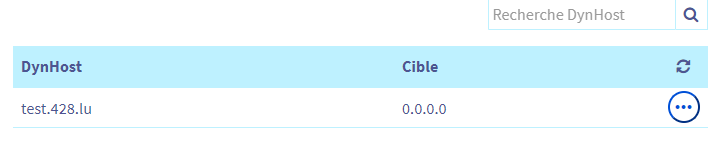
Dans certains cas, on peut redémarrer la Box internet pour mettre à jour l’adresse IP. Cependant, cette méthode ne fonctionne pas de la même manière pour tous les FAI. Certains FAI attribuent la même adresse IP à leurs clients pendant de longues périodes.
mes sources :
https://lucasvidelaine.wordpress.com/2020/11/15/dyndns-ovh/
https://azlinux.fr/utiliser-la-fonction-dyndns-d-ovh-avec-ddclient/
https://help.ovhcloud.com/csm/fr-dns-dynhost?id=kb_article_view&sysparm_article=KB0051644